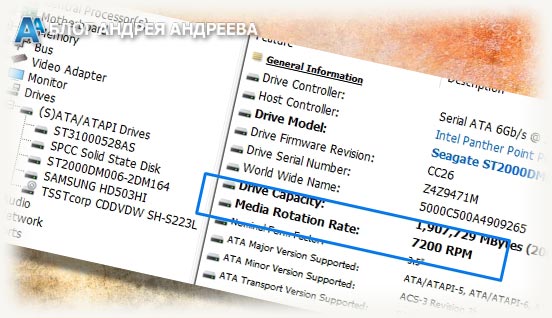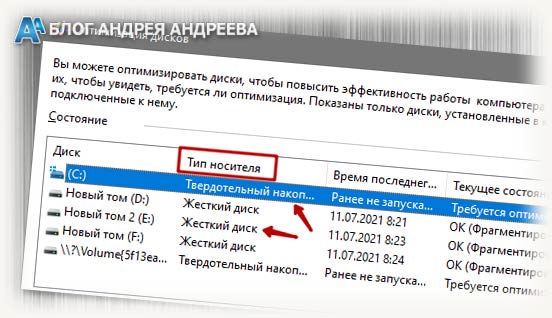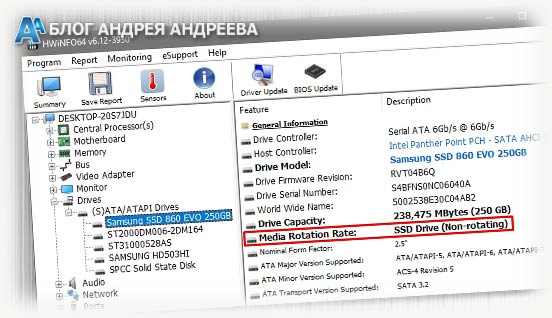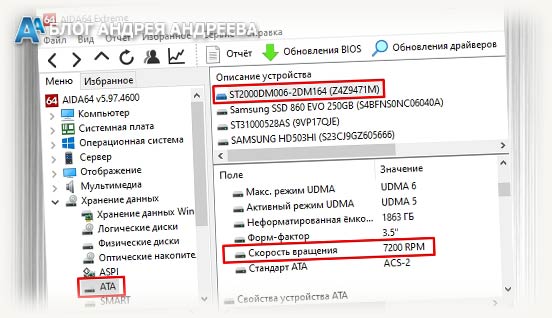как понять какой диск ssd а какой hdd в windows 10
Как узнать какой диск на компьютере: SSD или HDD
Пользователи, которые приобрели готовый собранный ПК или ноутбук, часто не знают, какой диск установлен на их компьютере, SSD или HDD. В этом материале мы рассмотрим несколько простых способов, как определить тип накопителя в операционной системе Windows 7, Windows 8 или Windows 10.
Как узнать SSD или HDD в Windows 10
Если вы пользуетесь операционной системой Windows 8 или Windows 10, то вы можете узнать какой диск на компьютере буквально за пару кликов мышкой. Для этого нужно открыть меню «Пуск» или нажать комбинацию клавиш Windows-S (если у вас Windows 8) и ввести в поиск слово «Дефрагментация».
В результатах поиска должна появиться программа «Дефрагментация и оптимизация ваших дисков». Откройте ее и вы увидите список всех дисков, которые установлены на вашем компьютере. При этом рядом с каждым из этих дисков будет указан тип данного диска, SSD или HDD.
Если указано «Твердотельный накопитель», то это SSD, а если «Жесткий диск», то HDD.
Как узнать SSD или HDD в Windows 7
Если вы пользуетесь операционной системой Windows 7 или описанный выше способ вам по каким-то причинам не подошел, то вы можете определить какой диск на компьютере с помощью сторонних программ. Например, можно использовать программу HWiNFO. Запустите данную программу на своем компьютере, перейдите в раздел «Drives» и выберите диск, тип которого вам нужно определить как SSD или HDD.
Если данный накопитель является жестким диском, то есть HDD, то в правой части окна, в строке «Media Rotation Rate» будет указана скорость его вращения (например, 7200 RPM).
Если же накопитель является твердотельным диском, то есть SSD, то в строке «Media Rotation Rate» будет написано «SSD Drive (Non-ratation)».
Также вы можете какой диск установлен на компьютере при помощи программы Piriform Speccy. Запустите данную программу на своем компьютере и обратите внимание на данные в блоке «Storage». Здесь будет информация о всех дисках, которые подключены к ПК.
При этом рядом с твердотельными дисками (SSD) будет соответствующая пометка.
Если нет возможности установить указанные программы, то можно просто узнать название модели диска и поискать информацию о нем в интернете. Для того чтобы воспользоваться данным вариантом нужно открыть «Диспетчер устройств». Это можно сделать разными способами, самый простой и универсальный – нажать комбинацию клавиш Windows-R и выполнить команду «mmc devmgmt.msc».
В окне «Диспетчер устройств» нужно открыть раздел «Дисковые устройства». Здесь вы увидите список всех дисков на вашем компьютере.
Введите название нужного диска в любую поисковую систему и изучите информацию о нем. Таким образом вы сможете без проблем определить тип накопителя SSD или HDD.
Как узнать какой диск на компьютере: SSD или HDD
Пользователи, которые приобрели готовый собранный ПК или ноутбук, часто не знают, какой диск установлен на их компьютере, SSD или HDD.
В этом материале мы рассмотрим несколько простых способов, как определить тип накопителя в операционной системе Windows 7, Windows 8 или Windows 10.
Как узнать SSD или HDD в Windows 10
Если вы пользуетесь операционной системой Windows 8 или Windows 10, то вы можете узнать какой диск на компьютере буквально за пару кликов мышкой. Для этого нужно открыть меню «Пуск» или нажать комбинацию клавиш Windows-S (если у вас Windows 8) и ввести в поиск слово «Дефрагментация».
В результатах поиска должна появиться программа «Дефрагментация и оптимизация ваших дисков». Откройте ее и вы увидите список всех дисков, которые установлены на вашем компьютере. При этом рядом с каждым из этих дисков будет указан тип данного диска, SSD или HDD.
Если указано «Твердотельный накопитель», то это SSD, а если «Жесткий диск», то HDD.
Как узнать SSD или HDD в Windows 7
Если вы пользуетесь операционной системой Windows 7 или описанный выше способ вам по каким-то причинам не подошел, то вы можете определить какой диск на компьютере с помощью сторонних программ. Например, можно использовать программу HWiNFO. Запустите данную программу на своем компьютере, перейдите в раздел «Drives» и выберите диск, тип которого вам нужно определить как SSD или HDD.
Если данный накопитель является жестким диском, то есть HDD, то в правой части окна, в строке «Media Rotation Rate» будет указана скорость его вращения (например, 7200 RPM).
Если же накопитель является твердотельным диском, то есть SSD, то в строке «Media Rotation Rate» будет написано «SSD Drive (Non-ratation)».
Также вы можете какой диск установлен на компьютере при помощи программы Piriform Speccy. Запустите данную программу на своем компьютере и обратите внимание на данные в блоке «Storage». Здесь будет информация о всех дисках, которые подключены к ПК.
При этом рядом с твердотельными дисками (SSD) будет соответствующая пометка.
Если нет возможности установить указанные программы, то можно просто узнать название модели диска и поискать информацию о нем в интернете. Для того чтобы воспользоваться данным вариантом нужно открыть «Диспетчер устройств». Это можно сделать разными способами, самый простой и универсальный – нажать комбинацию клавиш Windows-R и выполнить команду «mmc devmgmt.msc».
В окне «Диспетчер устройств» нужно открыть раздел «Дисковые устройства». Здесь вы увидите список всех дисков на вашем компьютере.
Введите название нужного диска в любую поисковую систему и изучите информацию о нем. Таким образом вы сможете без проблем определить тип накопителя SSD или HDD.
HDD vs SSD in Games: сравнение времени загрузки и производительности
Жесткий диск. Как выбрать? На что смотреть? Какой надежнее?
Как узнать тип диска SSD или HDD в Windows 10
Вы можете легко проверить тип диска вашего накопителя (SSD или HDD) в Windows 10 без необходимости физического его просмотра и без использования стороннего программного обеспечения. Сегодня мы рассмотрим как разными способами узнать тип диска SSD или HDD в Windows 10
Узнать тип диска в оптимизации дисков
1. В строке поиска или в меню “Выполнить” (выполнить вызывается клавишами Win+R) введите dfrgui и нажмите клавишу Enter.
2. Напротив каждого диска написан тип носителя.
Узнать тип диска в командной строке
1.Откройте командную строку: один из способов – введите в строке поиска или в меню “Выполнить” команду cmd и нажмите Enter.
Узнать тип диска в PowerShell
1. Откройте PowerShell.
На сегодня все, если вы знаете другие способы – пишите в комментариях! Удачи Вам 🙂
Несколько способов узнать какой носитель установлен: SSD или HDD
Здравствуйте, дорогие читатели! Сегодня мы с вами разберем, как узнать hdd или ssd установлен на компьютере.
Воспользоваться Диспетчером устройств
Способ подходит как для современной windows 10, так и для более старой Виндовс 7. Нажмите кнопку «Пуск», затем выберите Панель управления — Диспетчер устройств. Все девайсы для хранения данных, которые установлены на ПК, отображаются в разделе «Дисковые устройства».
Какой у тебя стоит накопитель, можно определить по названию модели. Для этого компьютер должен быть подключен к интернету, чтобы найти в поисковике характеристики девайса.
С помощью сторонних программ
Перед тем, как определить, что находится в компьютере или ноутбуке — твердотельный накопитель или жесткий диск, нужно установить утилиту для диагностики и сбора информации о системе.
HWiNFO
Запустите программу и перейдите в раздел Drives. Выберите девайс, у которого вы хотите определить тип носителя. Если это винчестер, в строке Media Rotation Rate будет указана скорость вращения (например, 7200 RPM). Если же это ССД, в этой строке будет указано «SSD Drive – Non Rotation».
Speccy
После запуска программы проверьте информацию, указанную в блоке Storage. Здесь указаны все диски, которые подключены к компу. Если это диск ССД, то будет соответствующая пометка.
Внешний осмотр
Еще один способ — открыть крышку системного блока и осмотреть все подключенные девайсы. Винчестер выглядит как коробочка, которая имеет определенную толщину. Твердотельный накопитель гораздо тоньше и обычно имеет меньшие габариты.
Если есть возможность, извлеките деталь. Ее характеристики должны быть указаны на шильдике, наклеенном на верхней крышке. Здесь можно уточнить не только марку и модель, но и тип используемой памяти и основные рабочие характеристики.
Также советую почитать «Как узнать свою материнскую плату на windows 7» и «Как узнать сколько ядер у процессора windows 10». Не забывайте делиться публикациями этого блога в социальных сетях — так вы поможете его продвижению.
А чтобы своевременно получать уведомления о поступлении новых материалов, подпишитесь на новостную рассылку — так вы точно не пропустите ничего важного. До скорой встречи!
Определяем какой носитель информации установлен в компьютере – жесткий диск или твердотельный накопитель?
Всем привет! Сегодня обсудим, как определить HDD или SSD установлен на стационарном компьютере или на ноутбуке.
Про отличия винчестеров можно почитать здесь.
Самый простой способ узнать тип диска в Windows 10
Если в системном блоке или лептопе в качестве ОС используется «Десятка» или «Восьмерка», определить какой там накопитель можно в пару кликов.
Для этого нажмите комбинацию кнопок Win + S и в поисковой строке наберите «Дефрагментация».
Система найдет утилиту «Дефрагментация и оптимизация дисков», которую нужно запустить.
Откроется список носителей, которые есть на ПК. В описании каждого будет указан его тип — жесткий диск (HDD) или твердотельный накопитель (SSD).
Как узнать, что стоит на компьютере с Windows 7
В этой версии Виндовс подобного инструмента нет. Придется установить одну из диагностических утилит, определяющих параметры комплектующих.
В качестве примера могу порекомендовать:
Если вместо SSD Drive, вы видите цифры 7200 или 5400, то это HDD.
Каждая из программ выдает полную информацию по хранилищу данных, в том числе какой у него тип — SSD или HDD.
Если нет возможности установить эти приложения, то есть и альтернативный способ.
Перейдите на Панель управления, где запускайте Диспетчер устройств. В разделе «Дисковые устройства» указан список накопителей, установленных на компьютере. С помощью поисковика по модели девайса можно найти его характеристики с указанием типа.
Также советую почитать «Преимущества SSD накопителя от винчестера HDD». Расшарьте эту статью в социальных сетях, чтобы помочь продвижению моего блога, буду признателен. До встречи!